Day 04: Anaconda开发环境 Jupyter Notebook
JupyterLab是一个以网页为基础的互动式的开发环境,JupyterLab相当弹性,能够画出图表,安排使用者介面以支持大数据科学、科学计算和机器学习领域的工作。JupyterLab与Python相同,可以自行安装套件、模块化套件,编写自己的新套件以供使用。
Jupyter NoteBook
那麽想要使用Jupyter NoteBook,与Spyder的下载一样,按下Install下载完成後就可以启动啦!
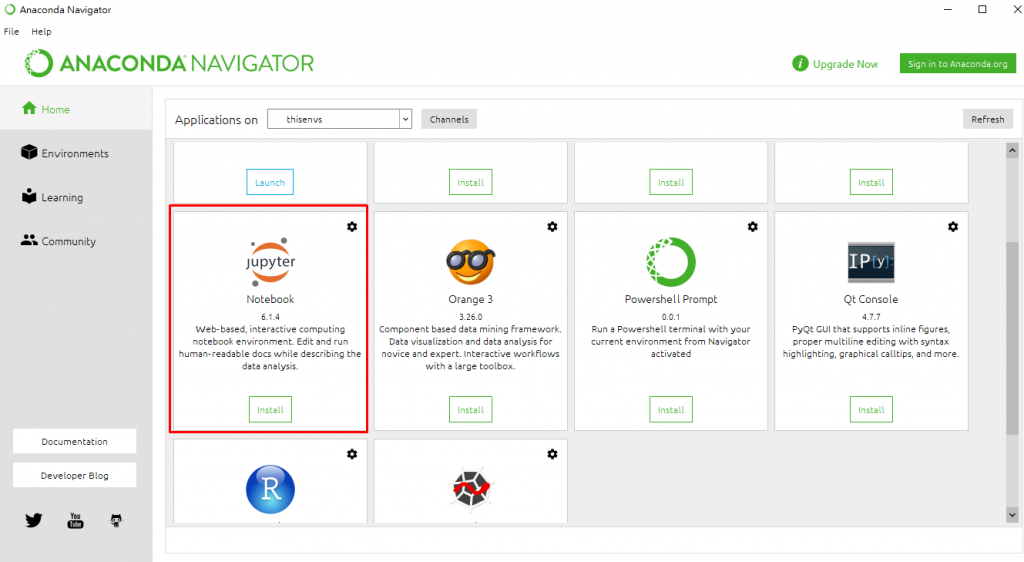
按下启动後,Jupyter重新导向至以下网页的画面。
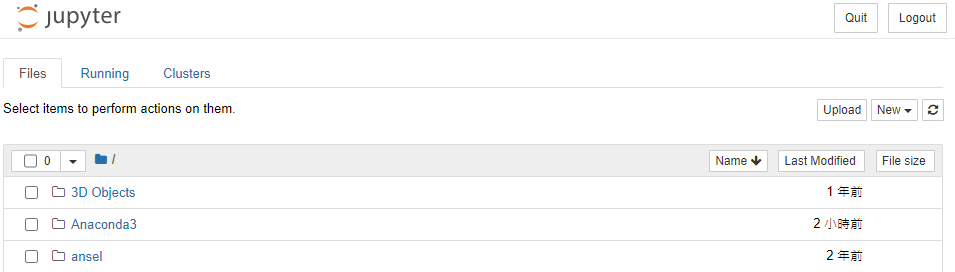
而想要开启语言编写档案,只要按下New後,选择Python3,便会自行创建新的程序档案并且会跳出编写画面。
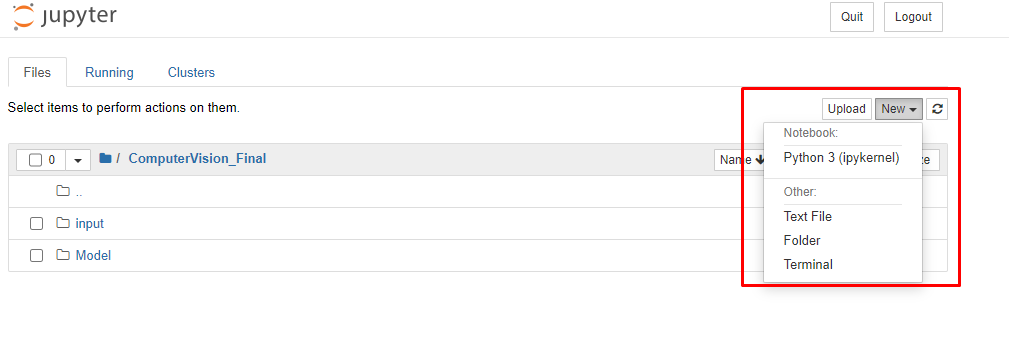
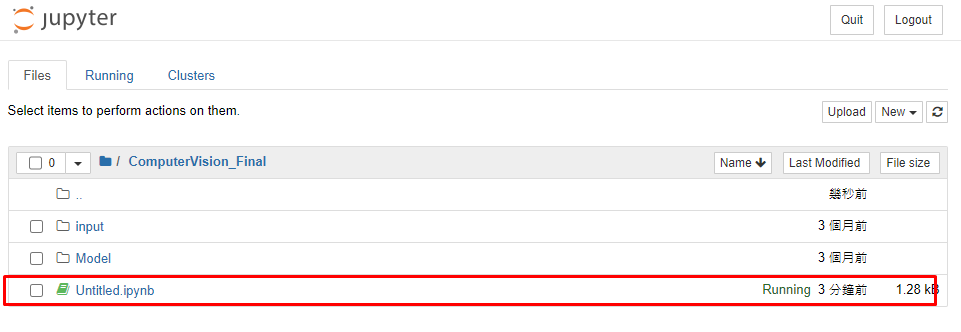
▲ 档案会存在刚刚所选择的资料夹内。
编写画面
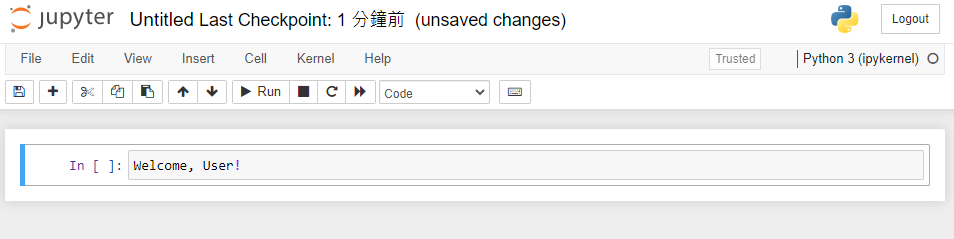
那麽基本上程序语法就是Python为基础,所以只要熟悉Python,Jupyter也能够轻松上手~
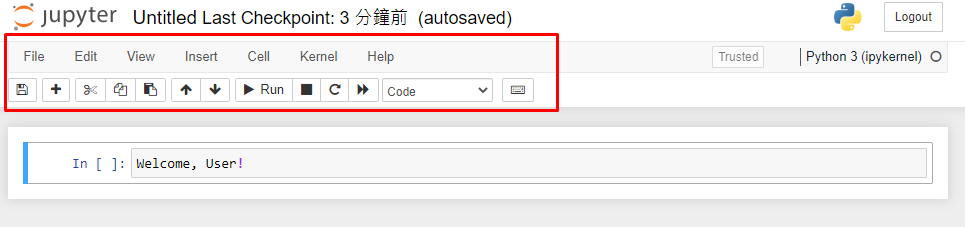
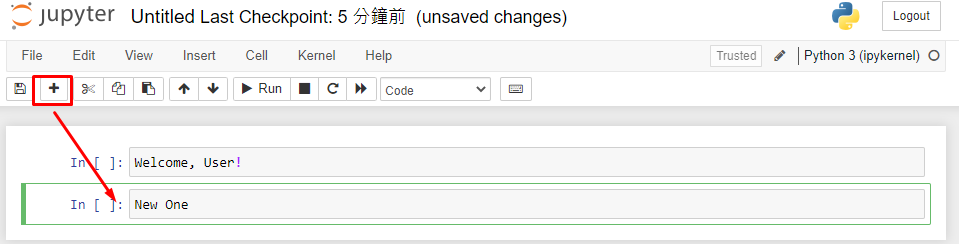
功能列与图示基本上无异,比较要注意的是Jupyter Notebook的程序码式分区块的,想要新增区块就必须按下红框中的加号,便会自动新增一格执行区块。
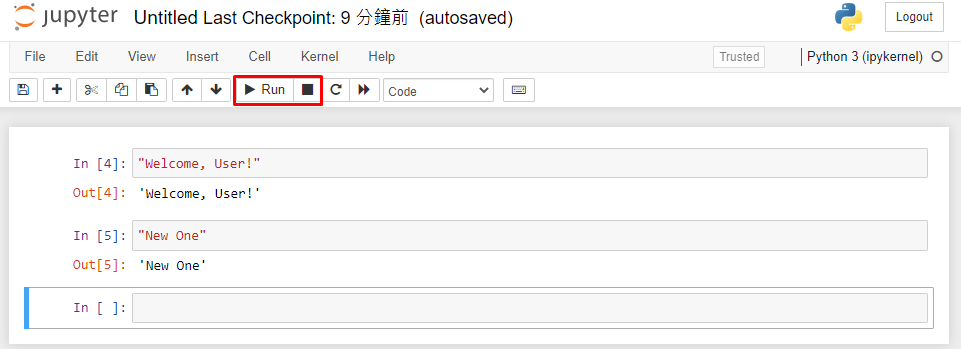
按下红框内的Run,便会一格一格开始执行程序码。
红框内的正方形便是停止执行。
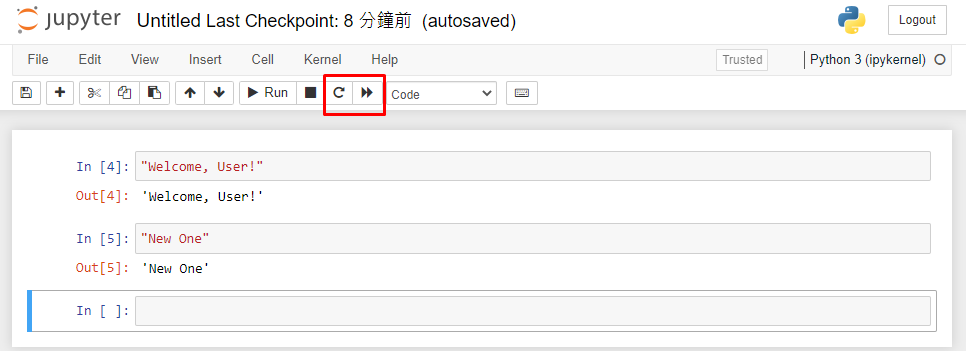
红框内的第一格重整符号会重新启动kernel。
旁边按钮则会重新启动kernel後重新执行程序码。
那麽我们下篇再见~
<<: Day 10 Self-attention(四) 要如何平行运算?
冒险村29 - API - exchange_rate
29 - API - exchange_rate 本次范例以 exchangerate-api 为例...
资讯安全管理制度导入范围与验证范围
导入范围与验证范围差异比较如下: 范围 导入 验证 订定1~4阶程序书 ○ ○ 落实资讯资产资讯蒐集...
[PHP][Laravel][Blade]如果想要在画面中,限制显示字数,该怎麽做呢?
假如说,我想要让这篇文章预览画面中黄色框框的部分不要显示这麽多的文字,我可以利用Str::limi...
[iT铁人赛Day15]JAVA更多的回圈
今天要来介绍的也是回圈 一个更好用的多重选择-switch叙述 当程序有较多的叙述,有较多的选择时,...
Day21-Kubernetes 那些事 - Volume
前言 上一篇文章介绍了 ConfigMap 以及 Secrets 以及如何建立,接下来就要介绍如何正...